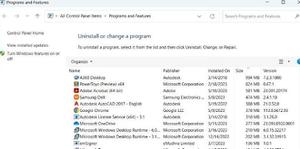如何检查您在Windows电脑或Mac上有多少内存
您的计算机使用 RAM 来处理它正在处理的应用程序和任务。当您没有足够的 RAM 时,您的计算机会变慢。我们将向您展示如何检查您的 RAM,找出您有多少 RAM,并计算出您真正需要多少。然后,使用专门的优化工具清理您的计算机以获得更多内存和更快的性能。
在我们了解您的 Windows 计算机或笔记本电脑有多少 RAM 之前,了解什么是 RAM(随机存取存储器) 、它的工作原理以及 RAM 与硬盘或电脑 上的 SSD 存储之间的区别非常重要。因此,请查看这些链接以获取更多信息。
如果您使用的是 Mac,请向前跳至了解如何检查 Mac 计算机上的 RAM。
如何在 Windows 10 上检查 RAM
在您知道您是否有 RAM 问题,或者您只是认为您没有足够的 RAM 之前,您需要知道如何检查您的总 RAM 容量以了解您的系统当前有多少 RAM。
以下是检查 Windows 10 上有多少 RAM 的方法:
- 打开 Windows “开始”菜单,开始键入“关于您的电脑”,然后在出现时单击该选项将其打开。
- 在Device Specifications部分,您的总 RAM 容量显示在Installed RAM旁边。

如何在 Windows 7 上检查 RAM
如果您使用的是 Windows 7,则可以使用任务管理器来检查您有多少 RAM。就是这样:
- 按Ctrl + Shift + Esc启动任务管理器。或者,右键单击任务栏并选择任务管理器。
- 选择Performance选项卡以查看Memory框中显示的当前 RAM 使用情况,以及Physical Memory下列出的总 RAM 容量。
如何在 Windows 10 上检查 RAM 使用情况
一旦您知道如何检查您的计算机有多少总 RAM,了解如何找出您的计算机当前使用了多少 RAM 就很重要了。以下是检查 RAM 速度、RAM 可用性和其他内存使用情况统计信息的方法:
- 按Ctrl + Shift + Esc启动任务管理器。或者,右键单击任务栏并选择任务管理器。
- 选择性能选项卡,然后单击左侧面板中的内存。“内存”窗口可让您查看当前的 RAM 使用情况、检查 RAM 速度以及查看其他内存硬件规格。
- 打开“进程”选项卡以查看哪些任务消耗的 RAM 最多。要减少当前 RAM 使用率,您可以通过右键单击单个进程并选择结束任务来强制退出当前正在运行的任何任务。
提示:如果您的内存不足(例如,如果您有 4 GB 或更少),您可以按照这些提示释放 RAM以加速您的 电脑。
您还可以使用睡眠模式休眠应用程序,这是Avast Cleanup的一项功能,可在您不需要时自动让资源耗尽程序进入睡眠状态。获取 Avast Cleanup 并查看您的 电脑 运行速度和流畅度有多快。
如何在 macOS 上检查 RAM
如果您的 Mac 难以执行活动进程和运行某些应用程序,则您可能内存不足。首先,您需要检查您的总 RAM 容量。以下是检查 Mac 中安装了多少 RAM 的方法:
- 打开Apple 菜单并选择关于本机。
- 在“内存”旁边,您会看到 Mac 的 RAM 容量及其规格。
如何在 macOS 上检查 RAM 使用情况
以下是查看 Mac 台式机或 Macbook 笔记本电脑当前使用的内存量的方法:
- 在 MacOS 菜单栏中单击前往>实用程序。
- 双击活动监视器并选择内存选项卡。
- 您可以在“内存”选项卡中查看所有正在运行的(活动的)进程以及当前正在使用的内存量。
如果您的 RAM 不足,请查看我们的Mac 加速指南以获得一些易于遵循的建议,例如关闭您当前未使用的所有应用程序。
如需更全面的改进,请获取专用的 Mac 清理实用程序。Avast Cleanup for Mac将释放空间以获得更多活动内存和更好的整体性能。此外,它还能帮助您安全轻松地删除不需要的垃圾数据、重复文件和模糊照片。
我需要升级我的 RAM 吗?
您的计算机是否经常变慢并且内存不足?尽管遵循了 Windows 和Mac 优化提示,打开网页或运行应用程序等简单过程是否需要很长时间才能执行?如果答案是肯定的,那么就该升级了。
值得庆幸的是,现在 RAM 更便宜且易于安装,因此升级计算机内存并不是什么大问题。升级 电脑 RAM或扩展 Mac 的内存容量后,您会惊讶于计算机的运行速度有多快。
为确保您有足够的 RAM 来执行多媒体编辑或游戏等高强度任务,请查看我们关于如何针对游戏优化 Windows 系统的提示,如果您要构建 电脑 游戏平台,这一点尤为重要。
如何检查你的记忆是否有错误
如果您的计算机似乎随机崩溃或死机,您应该检查您的内存并确保问题不是由于硬件故障引起的。Windows 7 和 Windows 10 具有易于使用的内置内存诊断工具供您使用。以下是在 Windows 中检查内存错误的方法:
- 单击 Windows开始菜单并开始键入Windows Memory Diagnostics。当 Windows 内存诊断选项出现时,单击它以将其打开。
- 在显示的诊断窗口中,单击立即重新启动并检查问题。您的 电脑 将在诊断环境中重新启动。
- 等待您的 Windows 检查您的 电脑 的 RAM 是否有错误。如果诊断工具发现问题,您应该立即更换 RAM。
以简单的方式释放更多内存
笔记本电脑和台式电脑都可能很快耗尽内存。发生这种情况时,操作系统(Windows 或 macOS)会在称为分页的过程中将数据从 RAM 刷新回硬盘。将数据从 RAM 发送到硬盘驱动器会导致巨大的延迟和性能损失。一个专门的清洁工具可以立即解决这个问题。
Avast Cleanup包括一个专用的睡眠模式功能,可让您通过休眠当前不需要的要求苛刻的进程来立即回收 RAM。由于定期自动清理,您可以轻松清除垃圾文件和其他占用内存并拖慢您速度的不必要项目。立即免费试用 Avast Cleanup。
以上是 如何检查您在Windows电脑或Mac上有多少内存 的全部内容, 来源链接: utcz.com/dzbk/939279.html